1. 이클립스 톰 캣 타임아웃시간 !!

저같은 경우에는 컴퓨터 성능이 너무 안좋아서 ..
톰캣을 연결하는데 시간이 너무 오래걸렸는데요..
노트북 사용자라면 흔하게 걸리는 오류 !!
타임아웃시간을 초과해서 연결에 실패한것도 모르고
처음에 어리둥절했습니다 ...
다른 오류인줄 알고 이것저것
건드리다가 더 망가지는게 일상이었죠.
이제는 당연한 타임아웃 시간늘리기 !!
넉넉하게 설정하고 나니 잘 되었습니다~
2. 단축키 !! (주석처리)
원하는 내용을 쭉 드래그해서
- ctrl + shift + c 를 누르면 ..

다음과 같이 한 줄 한 줄 따로 주석처리를 한꺼번에 할 수 있다!!
- ctrl + shift + / : 블록 주석(/* */)

이번엔 블록 단위로 주석처리가 되었다.
상황에 따라 한 줄 한 줄 주석이 편리할 수도 있고
블록 단위로 주석이 유용할때도 있으니 둘 다 알아두도록 하자 ~!
제거를 할때에는
- Ctrl + Shift + \ 로 블록 주석을 제거해주면 된다.
3. sysout 입력 후 Ctrl + Space 하면 System.out.println(); 으로 바뀐다.
이런 식으로 자동완성을 할 수 있다 !
컴공이라고 타자가 다 빠르진 않다고 !! 타자가 느릴때는 단축키나 복붙 최고 ..
4. 화면 분할
평소에 화면 분할을 다들 많이 쓸텐데 이번엔 다른 화면 분할이다 !!
단축키 " Ctrl+Shift+[ "
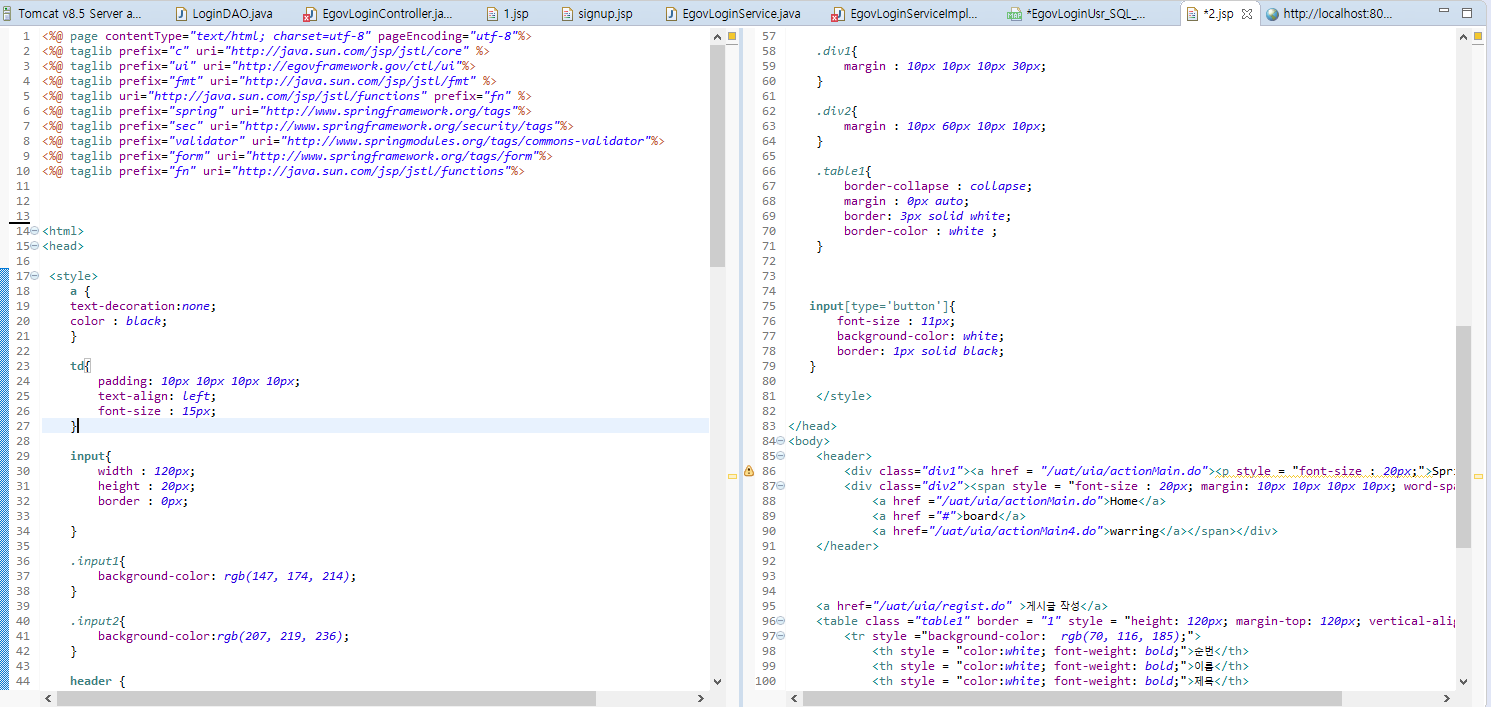
소스코드가 너무 길 때 스크롤 해서 위에 선언한거 보러 여러번 왔다갔다 하면
계속 까먹고.. 불편해서 찾아보다가 알게된 단축 키 !!
그냥 서로 다른 파일의 화면 분할이 아니라 한 코드를 나눠서 보여주는 기능인데 너무 편리하다 ...
예전엔 위에 내용까지 한 번에 많이 보려고 무작정 글씨 크기 작게 해서 눈알빠지는 줄 알았는데
이제 글씨 크기 크게 하고 볼 수 있다 ~
5. ctrl 을 사랑하자 !!
다들 은근히 모르는 컨트롤의 기능 !!
이동하고자 하는 메소드나 클래스를 마우스를 올려두고
컨트롤을 누르면 링크처럼 밑줄이 생기고
누르면 뿅 하고 이동할 수 있다.
서로 다른 파일간에 이동이 가능하다.
힘들게 타고 타고 갈 필요 없이 이동
사실 더 공부하다보면 필수이자 .. 중요한 역할이다 ..
처음에는 이걸 몰라서 헤맸지 .. ㅎㅎ
+이건 다른 프로그램에서도 가능한!!
"ctrl + f"
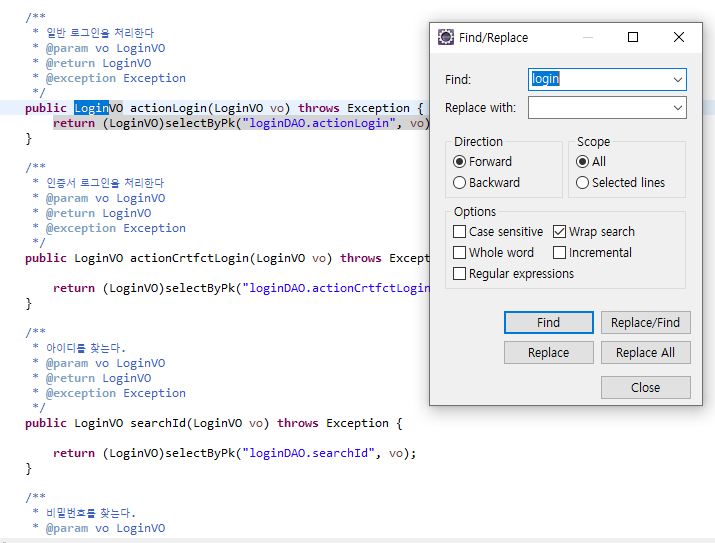
6. "Ctrl+Shift+R"
파일 찾기 !!

7. 키워드로 파일을 찾을 수 있다.
"Ctrl + H"
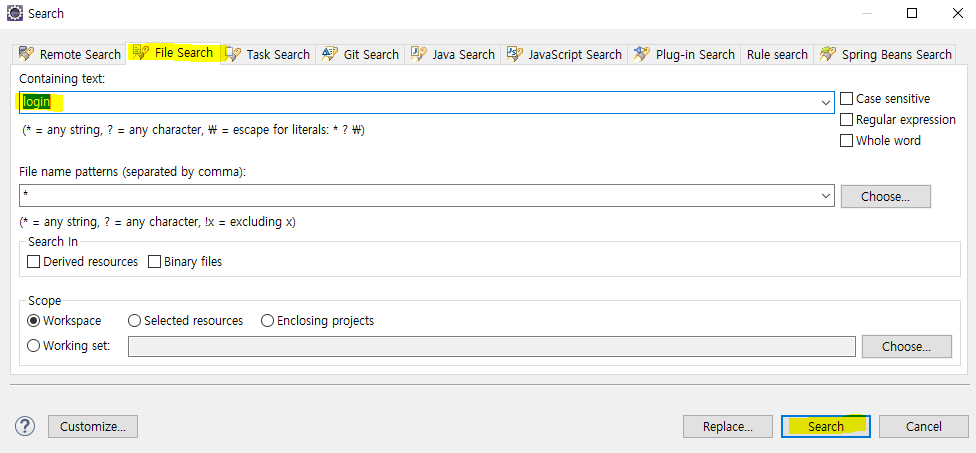
이거 엄청 유용해요
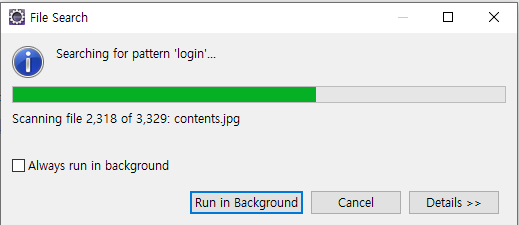

예를 들어 ... 그 단어가 들어간 파일들을 전체에서 스캔 해준다.
웹사이트 같은걸 만들다보면 파일들이 너무 많아져서 헷갈려서 죽고 싶은데
이럴때 컨트롤 에프를 전체에서 단어 검색 있었으면 좋겠다 싶던 기능 ...
이클립스에 있었다 .. 찬양합니다 .. 갓 이클립스
로그인이란 단어가 들어간 파일들을 다 찾아주고 ..
그 문장 위치도 알려주니까 원하는 파일을 바로 찾아갈 수 있다.
특히 전자정부는 타고 타고 가는게 중요하니까
예를 들어 jsp작성하다가 .do 만들려고 컨트롤러 가는데
컨트롤러가 너무 많고 복잡해서
어느 컨트롤러에 적어놨는지 기억이 안날때
+ 넘어갈때 컨트롤 쉬프트 알 하고
파일 이름 기억 쥐어짜서 쓸 필요 없이
바로 슝 ~

오늘은 여기까지
다들 화이팅 !!
'코딩' 카테고리의 다른 글
| 이클립스 - 전자정부 jre 오류 해결 1탄 (0) | 2021.10.20 |
|---|---|
| MYSQL 고장 고치기 !! (0) | 2021.10.19 |
| MY SQL workbench -Import/Export + 버전 Mismatch 오류 (0) | 2021.10.19 |
| 윈도우(window) 먹통 2탄 ... (0) | 2021.10.08 |
| 윈도우(window) 먹통... (0) | 2021.10.08 |